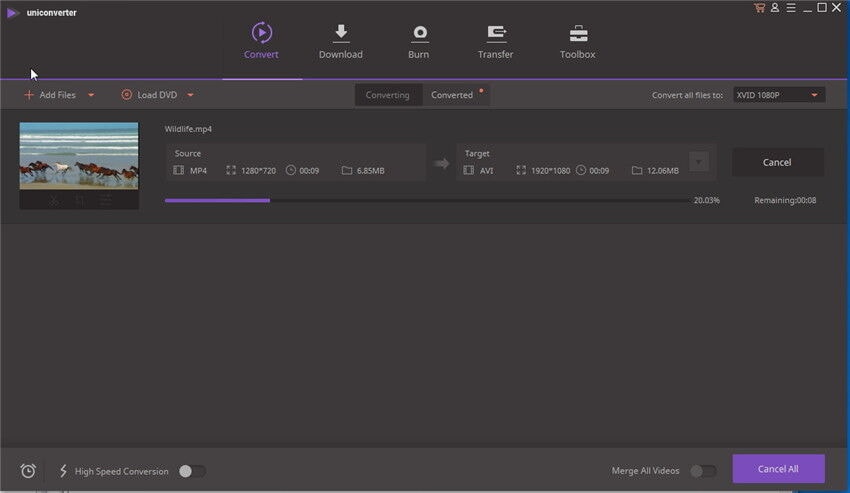Windows Media Player is een mediaspeler voor het Windows platform. Het is bekend dat deze software verschillende bestandsformaten ondersteunt, zoals MP3 en WMA bestanden. Verbazingwekkend genoeg is Windows Media Player niet alleen een mediaspeler, maar kan het je ook helpen met een eenvoudige audioconversie. Het kan WAV makkelijk naar MP3 converteren. Dit artikel zal je laten zien hoe je WAV naar MP3 kunt converteren met Windows Media Player en raadt je later de beste audioconverter voor Windows aan.
- Deel 1. Stap voor Stap Gids om WAV naar MP3 te Converteren met Windows Media Player
- Deel 2. De Beste Desktop Tool om WAV naar MP3 te Converteren op Windows PC
Deel 1. Stap voor stap gids voor het Converteren van WAV naar MP3 met Windows Media Player
Stap 1. Download Windows Media Player als je het niet op je computer hebt staan. Hierna kun je het starten en het WAV bestand naar het programmavenster slepen. Je kunt ook de CD toevoegen met de WAV audio.
Stap 2. Ga vanaf daar naar je bibliotheekbestanden of klik op de CD die je in de zijbalk hebt geupload om de WAV bestanden te tonen die zich op de linkerbalk van Windows Media Player bevinden. Klik op het linkerdeel van het scherm op het pictogram "Organiseren" gevolgd door de "Opties" knop.
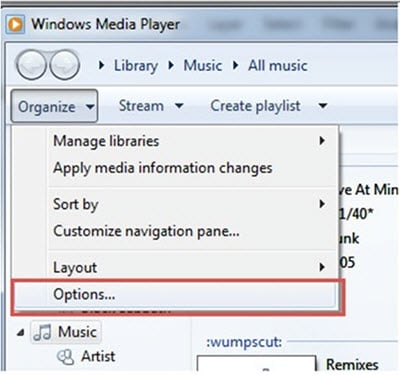
Stap 3. Daar kun je op "Muziek Rippen" klikken en vervolgens de optie "RIP Instellingen" selecteren. Klik nu op het menu "Formaat" en selecteer vervolgens het "MP3" formaat en klik vervolgens op "Toepassen" gevolgd door "OK".
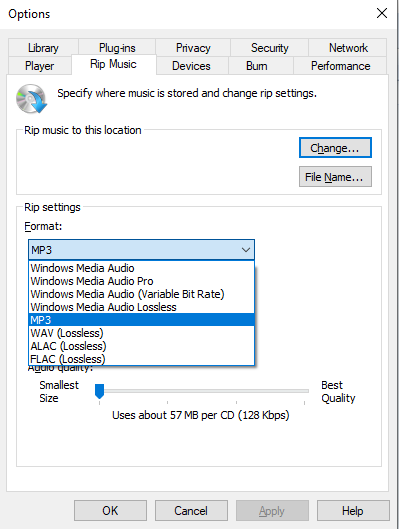
Stap 4. Je kunt dan de bestanden rippen van je draagbare schijf of computer.
Deel 2. De Beste Desktop Tool om WAV naar MP3 te Converteren op Windows PC
Als je WAV naar MP3 op Windows wilt converteren zonder Windows Media Player, moet je UniConverter voor Windows downloaden. De conversie van audio en video's in dit programma zijn direct en eenvoudig. Bovendien ondersteunt deze software batchconversie van bestanden, waardoor het een van de betrouwbare tools is die je op je computer kunt installeren.
Neem de Beste Video Converter voor Windows - UniConverter
- Het ondersteunt alle algemeen gebruikte audioformaten als MP3, M4R, M4A, MKA, AU, FLAC, AC3, WAV, OGG, APEAIFF, APE, AAC, CAF en SD2 om er een paar te noemen.
- UniConverter voor Windows is veilig en biedt video's of audio van goede kwaliteit. Je kunt ook audio van video's afhalen door video's om te zetten naar elk gewenst audioformaat.
- Wat videoconversie betreft, kan het standaard video's, HD video's en online video's snel converteren.
- Converteert mediabestanden naar verschillende apparaten zoals iPhone, Apple TV, iPad, iPod, Android apparaat, Blackberry, Oculus Rift, Windows Movie Maker, Panasonic TV, HTC Vive en nog veel meer.
- Het is een online videodownloader en -recorder. Het is geschikt wanneer je video's wilt downloaden van verschillende sites zoals Vimeo, Veoh, Blip, Break, MySpace, Hulu, Metacafe, YouTube, Facebook en andere websites voor het delen van video's.
- De ingebouwde videobewerker is uitgerust met verschillende bewerkingsopties waarmee je effecten, ondertitels en watermerken kunt toevoegen en het volume en beeldverhouding kunt aanpassen. Het kan ook video's trimmen, draaien, bijsnijden en samenvoegen.
- Het is geïntegreerd met een DVD toolkit die mediabestanden brandt en DVD media converteert en bewerkt. De ondersteunde DVD formaten zijn; DVD schijf, DVD bestanden, VIDEO_TS Mappen, ISO, DVD media.
- Compatibel met Windows XP, Vista, 7, 8 en 10 en ook macOS 10.7 en hoger.
Stap voor Stap Gids voor het Converteren van WAV naar MP3 op Windows PC met UniConverter
WAV converteren naar MP3 met UniConverter voor Windows. Het kan bestanden in een batch converteren, maar hier leer je een enkel bestand converteren. Download de Windows versie en installeer deze op je computer.
Stap 1. Upload WAV Bestanden
Begin met het starten van UniConverter op je computer. Klik op "Converteren" en klik vervolgens op de knop "Bestanden Toevoegen". Je krijgt toegang tot je lokale map en kunt het gewenste WAV bestand uploaden. Je kunt ook veel bestanden selecteren als je batchconversies wilt uitvoeren.
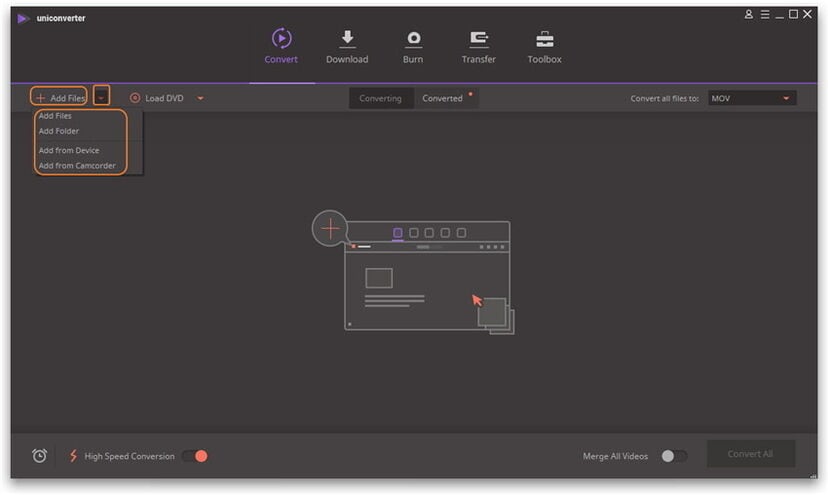
Stap 2. Selecteer MP3 als het Output Formaat
De titel van de WAV wordt weergegeven met de bestandsgrootte. Klik op "Kies Output" in de rechterbovenhoek van het scherm. Vanaf daar klik je op "Audio" en kiest de optie "MP3" in de weergegeven lijst.
Vervolgens moet je een map selecteren om het geconverteerde MP3 bestand op je computer op te slaan en naar de volgende stap gaan.
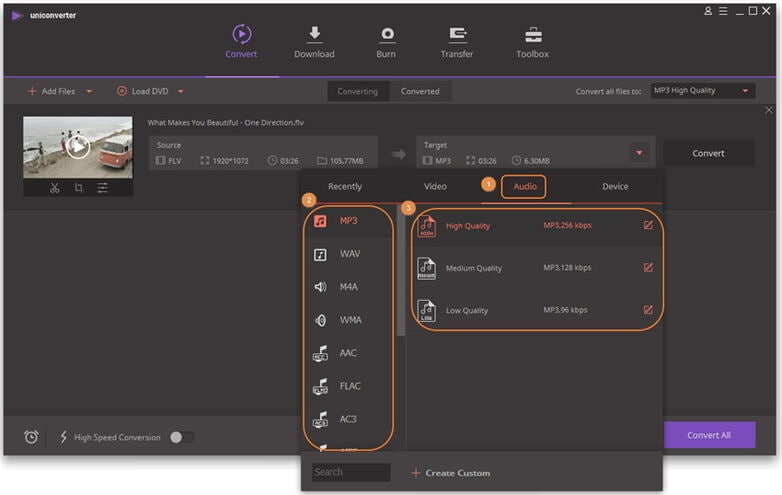
Stap 3. Converteer WAV naar MP3 Formaat
Nadat je het uitvoerformaat hebt geselecteerd, kun je op de knop "Converteren" klikken. Deze actie zorgt ervoor dat het programma de WAV onmiddellijk converteert en opslaat in de opgegeven map. Makkelijk niet? Dat is alles wat je nodig hebt om een WAV bestand naar MP3 formaat te converteren.